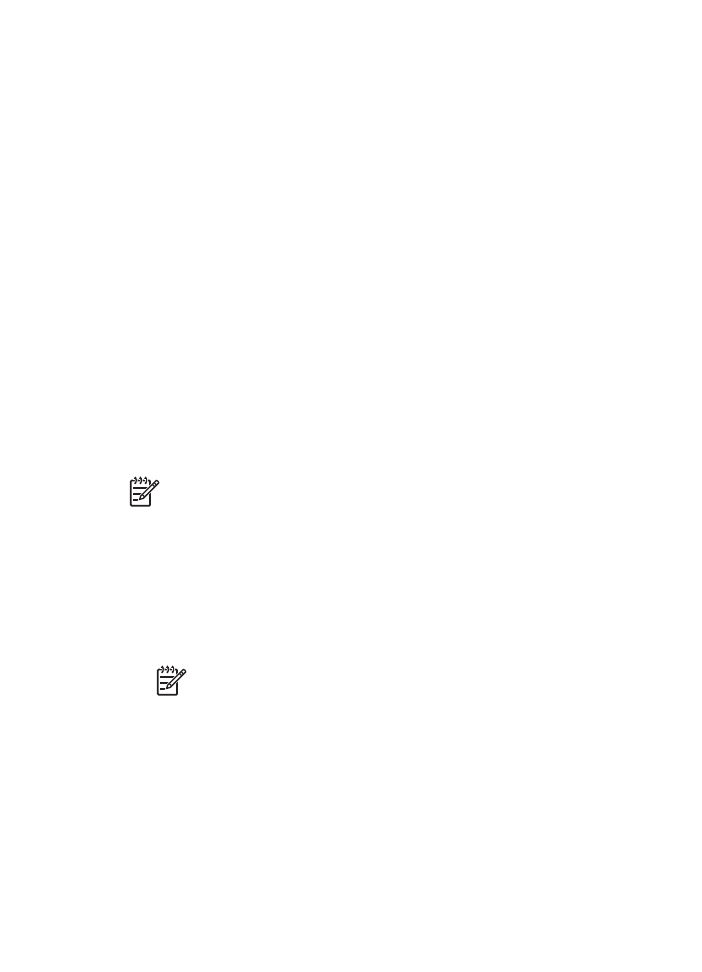
Rozlišení tisku
Software tiskárny zobrazí rozlišení tisku v bodech na palec (dpi). Hodnota dpi (body na
palec) se liší podle typu papíru a kvality tisku, kterou jste vybrali v softwaru tiskárny.
Zobrazení rozlišení tisku
1.
Otev
ř
ete dialogové okno
Vlastnosti tiskárny
.
2.
Klepn
ě
te na kartu
Funkce
.
3.
V rozevíracím seznamu
Typ papíru
vyberte typ vloženého papíru.
4.
V rozevíracím seznamu
Kvalita tisku
vyberte vhodné nastavení kvality tisku pro
projekt.
5.
Chcete-li zobrazit rozlišení tisku v bodech na palec, klepn
ě
te na tla
č
ítko
Rozlišení
.
Maximální rozlišení
Použitím režimu maximálního rozlišení docílíte velmi kvalitního tisku ostrých obrázk
ů
.
Režim maximálního rozlišení má nejv
ě
tší p
ř
ínos p
ř
i tisku velmi kvalitních obrázk
ů
, jako
jsou digitální fotografie. Když vyberete nastavení maximálního rozlišení, software
tiskárny zobrazí po
č
et optimalizovaných bod
ů
na palec (dpi), které bude za
ř
ízení
HP Deskjet tisknout.
Tisk v maximálním rozlišení trvá déle než tisk pomocí jiných nastavení a vyžaduje hodn
ě
místa na disku.
Poznámka
Pokud je nainstalovaná také tisková kazeta pro fotografický tisk,
zvýší se kvalita tisku. Není-li tisková kazeta pro fotografický tisk dodávána
spole
č
n
ě
se za
ř
ízením HP Deskjet, lze ji zakoupit samostatn
ě
.
Tisk v režimu maximálního rozlišení
1.
Otev
ř
ete dialogové okno
Vlastnosti tiskárny
.
2.
Klepn
ě
te na kartu
Funkce
.
3.
V rozevíracím seznamu
Typ papíru
klepn
ě
te na možnost
Další
a poté vyberte
p
ř
íslušný typ papíru.
4.
V rozevíracím seznamu
Kvalita tisku
klepn
ě
te na možnost